
Din iPhone kan vara används som en väckarklocka, ett stoppur och en timer . Men om du har en Apple Watch behöver du inte ta ut telefonen för att använda något av dessa verktyg. Din klocka har inbyggda appar som utför samma funktioner.
RELATERAD: Så här använder du larmet, stoppuret och timern i iOS 9
Larm-, stoppur- och timerapparna på Apple Watch är oberoende av samma appar på din iPhone. De utför samma funktioner, men synkroniseras inte med motsvarande appar på din telefon. Vi visar hur du kommer åt och använder vart och ett av dessa verktyg på din klocka.
Hur man använder larmet
Du kan ställa in flera larm på din Apple Watch. Som vi nämnde är Alarm-appen på Apple Watch helt separat från Alarm-appen på iPhone. Men om du har ett larm inställt på din iPhone och du bär din Apple Watch när den släcks, kommer klockan att varna dig och låta dig snooze eller avvisa den.
För att öppna Alarm-appen på din klocka, tryck på den digitala kronan för att komma till appmenyskärmen och tryck på Alarm-appikonen.
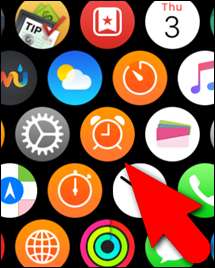
För att lägga till ett nytt larm, kraft beröring (tryck hårt) på huvudskärmen för larm ...

... tryck sedan på “Lägg till alarm”.
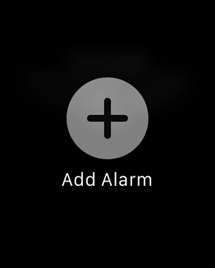
För att ställa in tiden för alarmet, tryck på “Ändra tid”.
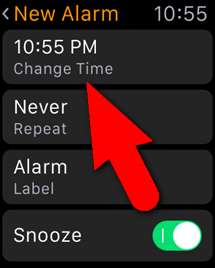
Klicka på timmen och vrid på den digitala kronan för att välja timmen för alarmtiden. Tryck på protokollet och gör samma sak. Välj sedan AM eller PM genom att knacka på den ena eller den andra i skärmens övre hörn. Tryck på “Ställ in”.
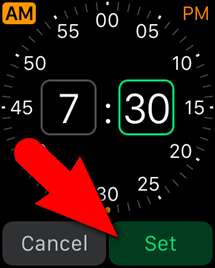
Du återgår till skärmen Nytt larm. För att ställa in de dagar som du vill att alarmet ska gå ut, tryck på “Repeat”. På skärmen Upprepa trycker du på varje dag där alarmet ska gå. Vi vill till exempel att vårt alarm ska gå på vardagar, så vi trycker på de dagarna. För att återgå till skärmen Nytt larm, tryck på bakåtpilen i det övre vänstra hörnet på skärmen.
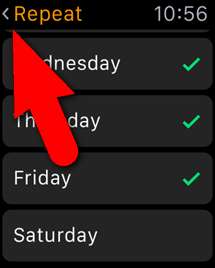
För att ge larmet ett namn, tryck på “Etikett” på skärmen Nytt larm. Eftersom det inte är lätt att skriva på den lilla klockskärmen uppmanas du att säga din etikett. Texten visas sedan på skärmen. Om texten stämmer trycker du på “Klar”. Om etiketten inte blev rätt kan du trycka på "Avbryt" och sedan trycka på "Etikett" på skärmen Nytt larm för att försöka igen.
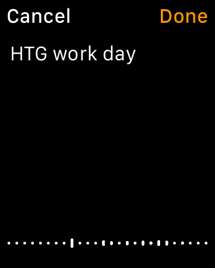
Om du vill att alternativet ska snooze när larmet går trycker du på skjutknappen “Snooze” så att den blir grön. När du är klar med att ställa in alarmet trycker du på bakåtpilen i skärmens övre vänstra hörn.
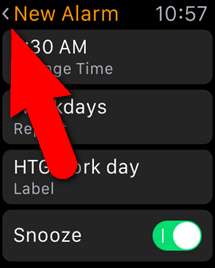
Det nya larmet visas på huvudlarmskärmen. Använd skjutknappen för att slå på alarmet (grönt) och av (grått).
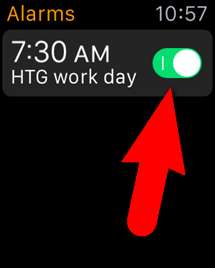
För att ändra inställningarna för ett larm, tryck på larmet på larmskärmen och ändra inställningarna på skärmen Redigera larm. För att radera larmet, svep uppåt för att bläddra till botten av skärmen Redigera larm och tryck på "Radera".
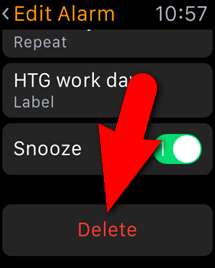
Hur man använder timern
Behöver du en ny köksur? Bry dig inte om att köpa en. Du kan använda din Apple Watch som en timer, så du behöver inte ens ta din iPhone till en aktivitet.
För att öppna Timer-appen, tryck på den digitala kronan för att komma till appmenyskärmen och tryck på Timer-appikonen.
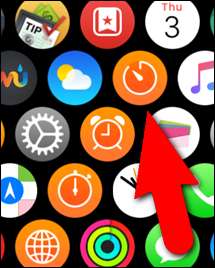
För att ställa in hur lång tid som ska räknas ned, tryck på rutorna “HR” och “MIN” och vrid den digitala kronan för att välja hur lång tid du vill ha. För att starta timern, tryck på "Start".
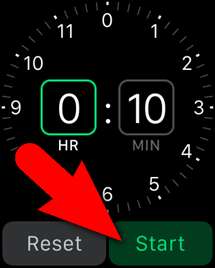
Om du vill växla mellan en timer som kan gå från noll till 12 timmar och en som kan gå upp till 24 timmar, tryck ned på skärmen Timer och tryck antingen på "0 - 12 timmar" eller "0 - 24 timmar".
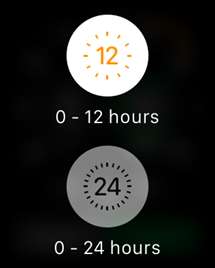
För att tillfälligt stoppa timern utan att återställa den, tryck på “Pausa”.

För att starta timern igen efter att ha pausat den, tryck på “Fortsätt”. Tryck på “Avbryt” för att återställa timern.

Hur man använder stoppuret
RELATERAD: Så här använder du din Apple Watch som stoppur
Din Apple Watch har också ett stoppur som gör att du enkelt och exakt kan tidshändelser upp till 11 timmar och 55 minuter. Du kan också hålla koll på delningstider eller varv och visa resultaten i olika format. Vi har täckt använder din Apple Watch separat som stoppur , så se vår artikel för mer information.
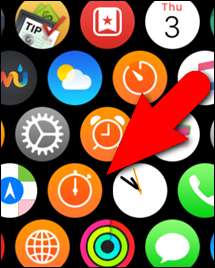
Alla dessa tre verktyg kan vara läggs till som komplikationer på vissa urtavlor. Stoppuret är faktiskt inbyggt i kronografen urtavlan .
RELATERAD: Så här lägger du till komplikationer från tredje part till din Apple Watch







